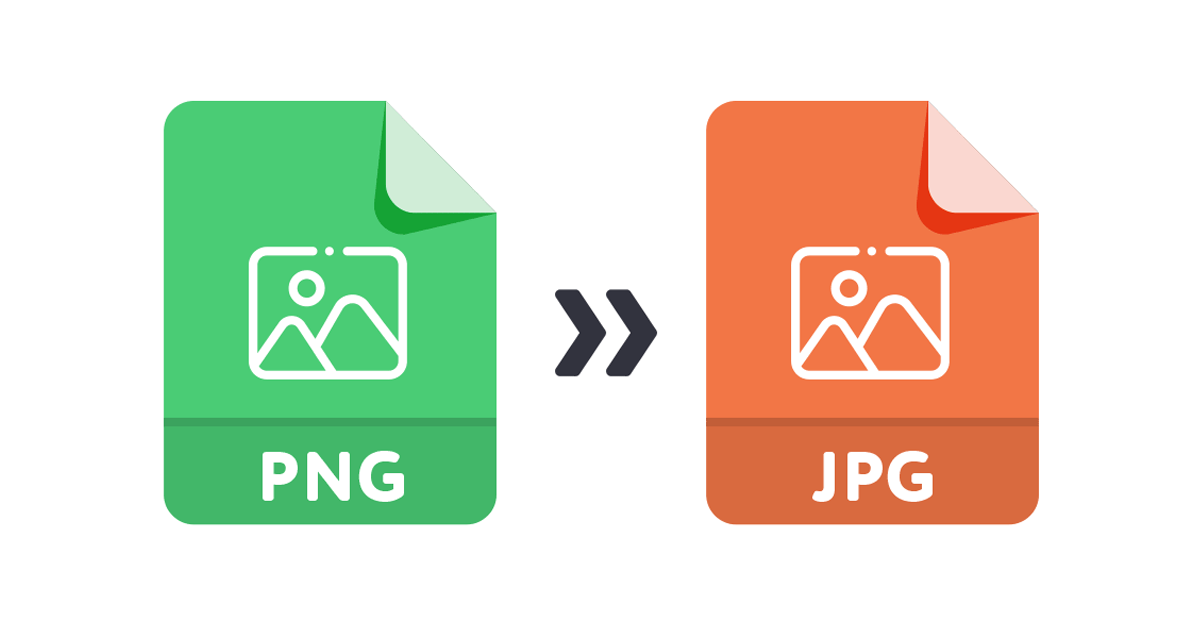
Ας το παραδεχτούμε. εκείνες οι μέρες είχαν περάσει πολύ καιρό όταν έπρεπε να βασιστούμε σε μια εφαρμογή μετατροπής αρχείων για τη μετατροπή των φωτογραφιών, των βίντεο και άλλων μορφών αρχείων μας. Το 2015, ένας μετατροπέας αρχείων ήταν το πρώτο πράγμα που εγκαταστήσαμε μετά την εγκατάσταση του λειτουργικού συστήματος Windows.
Ωστόσο, οι πιο πρόσφατες εκδόσεις των Windows, όπως τα Windows 10 και 11, είναι συμβατές με περισσότερες μορφές αρχείων. Σπάνια εγκαθιστούμε ένα πρόγραμμα μετατροπής αρχείων σήμερα επειδή το λειτουργικό σύστημα χειρίζεται όλους τους τύπους αρχείων.
Παρόλο που η χρήση μετατροπέων αρχείων μειώνεται, εξακολουθούν να είναι χρήσιμοι και χρησιμοποιούνται σήμερα. Παρά το γεγονός ότι τα Windows 11 χειρίζονται όλες τις κοινές μορφές αρχείων, μερικές φορές πρέπει να μετατρέψετε συγκεκριμένα αρχεία για συγκεκριμένους λόγους.
Σε αυτό το άρθρο, θα συζητήσουμε τη μετατροπή αρχείων PNG στα Windows 11. Σε σύγκριση με JPG ή JPEG, η μορφή αρχείου PNG είναι μεγαλύτερη σε μέγεθος και ίσως θελήσετε να τη μετατρέψετε πριν τη ανεβάσετε στο χώρο αποθήκευσης cloud. Η μετατροπή αρχείων PNG σε JPG είναι εύκολη, ειδικά στο λειτουργικό σύστημα Windows 11.
Μετατροπή αρχείων PNG σε JPG στα Windows 11
Επομένως, εάν αναζητάτε δωρεάν τρόπους μετατροπής αρχείων PNG σε JPG στα Windows 11, έχετε φτάσει στη σωστή σελίδα. Παρακάτω, έχουμε μοιραστεί έναν οδηγό βήμα προς βήμα για τη μετατροπή αρχείων PNG σε JPG στα Windows. Ας τσεκάρουμε.
1) Μετατροπή PNG σε JPG μέσω Paint
Στα Windows 11, μπορείτε να χρησιμοποιήσετε την εφαρμογή Paint ή Paint 3D για να μετατρέψετε εικόνες PNG σε JPG. Εδώ είναι μερικά από τα απλά βήματα που πρέπει να ακολουθήσετε.
1. Κάντε δεξί κλικ στο αρχείο PNG που θέλετε να μετατρέψετε και επιλέξτε Άνοιγμα με > Ζωγραφική. Μπορείτε επίσης να χρησιμοποιήσετε την εφαρμογή Paint 3D.
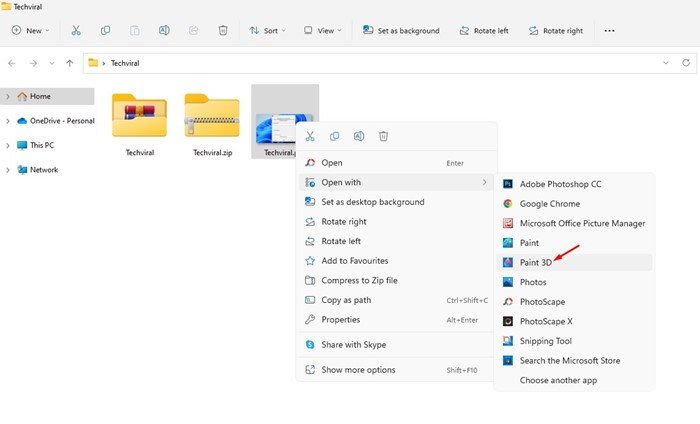
2. Όταν ανοίξει η εφαρμογή στην εφαρμογή Paint ή Paint 3D, κάντε κλικ στο κουμπί Αρχείο στην επάνω αριστερή γωνία.
3. Στη λίστα επιλογών που εμφανίζεται, επιλέξτε Αποθήκευση ως > εικόνα JPEG.
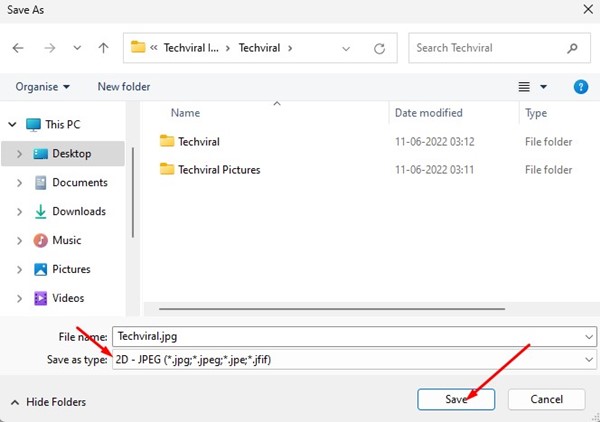
Αυτό είναι! Αυτός είναι ο τρόπος με τον οποίο μπορείτε να μετατρέψετε αρχεία PNG σε JPG ή JPEG σε υπολογιστή με Windows 11.
2) Μετατρέψτε αρχεία PNG σε JPG μέσω Photoscape
Λοιπόν, το Photoscape είναι ένα πλήρες εργαλείο επεξεργασίας φωτογραφιών για το λειτουργικό σύστημα Windows. Το εργαλείο είναι λιγότερο περίπλοκο από το Photoshop και είναι αρκετά ελαφρύ. Δείτε πώς μπορείτε να μετατρέψετε αρχεία PNG σε JPG μέσω του Photoscape.
1. Πρώτα απ ‘όλα, κάντε λήψη και εγκατάσταση Photoscape στον υπολογιστή σας με Windows 11.
2. Αφού εγκατασταθεί, κάντε δεξί κλικ στο αρχείο PNG που θέλετε να μετατρέψετε και επιλέξτε Άνοιγμα με > Photoscape.
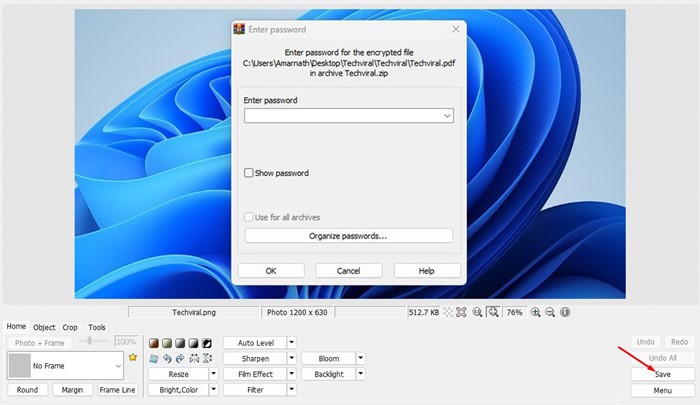
4. Στη γραμμή εντολών Αποθήκευση, κάντε κλικ στο κουμπί Αποθήκευση ως.
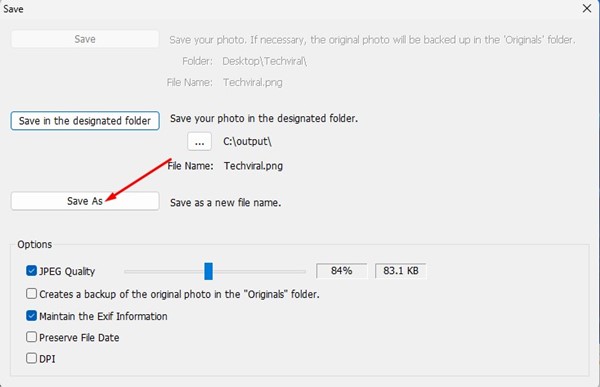
4. Επιλέξτε JPEG και κάντε κλικ στο κουμπί Αποθήκευση στον τύπο Αποθήκευση ως.
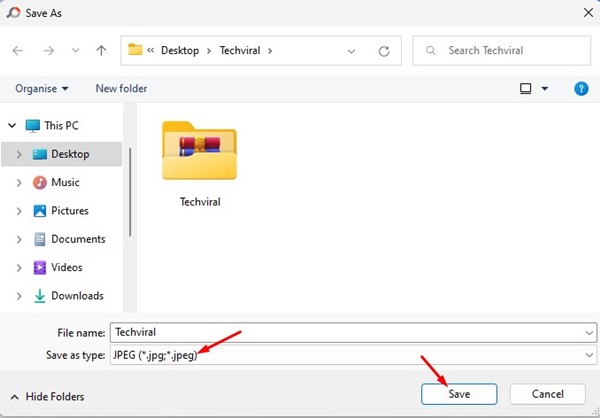
Αυτό είναι! Αυτό θα αποθηκεύσει την εικόνα σας PNG σε μορφή JPG.
3) Μετατρέψτε αρχεία PNG σε JPG χρησιμοποιώντας το Photoshop
Η μετατροπή αρχείων PNG σε JPG χρησιμοποιώντας το Photoshop είναι αρκετά εύκολη. Έτσι, εάν ο υπολογιστής σας έχει εγκατεστημένη μια εφαρμογή Photoshop, μπορείτε επίσης να τη χρησιμοποιήσετε για να μετατρέψετε τα αρχεία σας PNG σε JPG. Εδώ είναι τι πρέπει να κάνετε.
1. Κάντε δεξί κλικ στο αρχείο PNG που θέλετε να μετατρέψετε και επιλέξτε Άνοιγμα με > Photoshop.
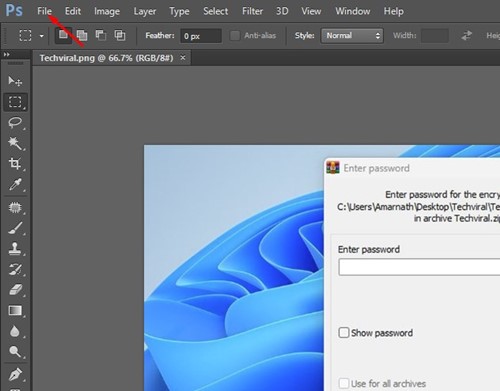
3. Επιλέξτε την επιλογή Αποθήκευση για Web από τη λίστα επιλογών.
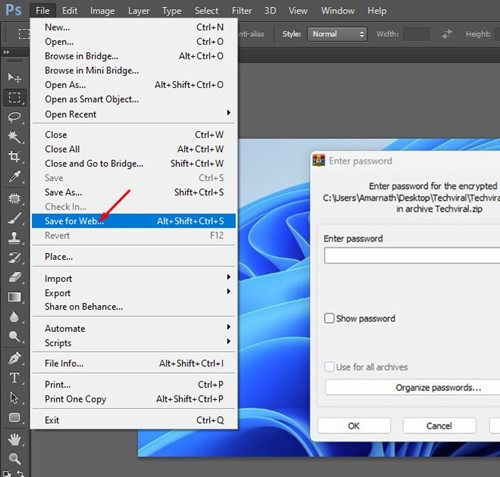
4. Στα δεξιά, επιλέξτε ‘JPEG’, ορίστε την ποιότητα εικόνας και κάντε κλικ στο κουμπί Αποθήκευση.
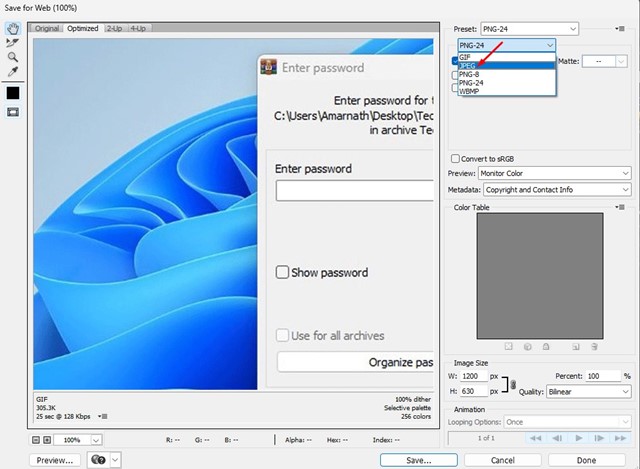
Αυτό είναι! Αυτός είναι ο τρόπος με τον οποίο μπορείτε να χρησιμοποιήσετε το Photoshop για να μετατρέψετε αρχεία PNG σε JPG στα Windows 11.
4) Μετατρέψτε αρχεία PNG σε JPG χρησιμοποιώντας PNG2JPG
Το PNG σε JPG είναι ένας διαδικτυακός μετατροπέας εικόνων που μπορεί να μετατρέψει τις εικόνες σας PNG σε μορφή JPEG. Το καλό με τον διαδικτυακό μετατροπέα είναι ότι μπορεί να μετατρέψει τις εικόνες σας χωρίς να θέτει σε κίνδυνο την ποιότητά τους. Δείτε πώς μπορείτε να χρησιμοποιήσετε τον διαδικτυακό μετατροπέα PNG2JPG
1. Αρχικά, ανοίξτε το αγαπημένο σας πρόγραμμα περιήγησης και κατευθυνθείτε στο png2jpg.com.
2. Στην κύρια οθόνη, κάντε κλικ στο Μεταφόρτωση αρχείων και επιλέξτε το αρχείο PNG που θέλετε να μετατρέψετε.
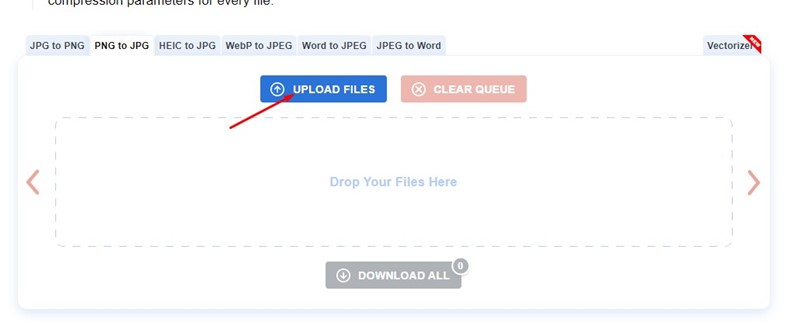
3. Μετά τη μεταφόρτωση, περιμένετε έως ότου το εργαλείο μετατρέψει το αρχείο σας PNG.
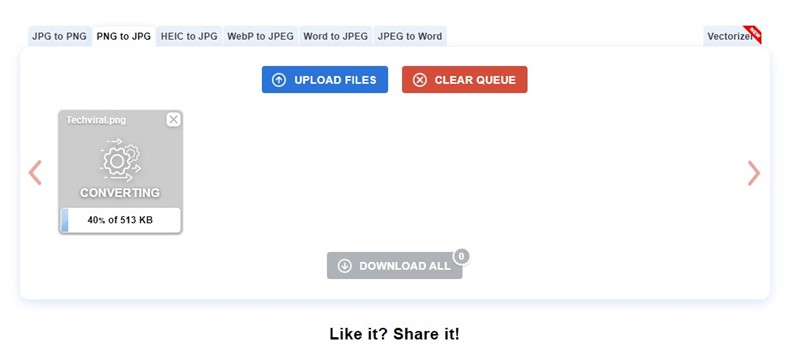
4. Αφού μετατραπεί, κάντε κλικ στο κουμπί Λήψη κάτω από την εικόνα PNG για λήψη του αρχείου που μετατράπηκε.
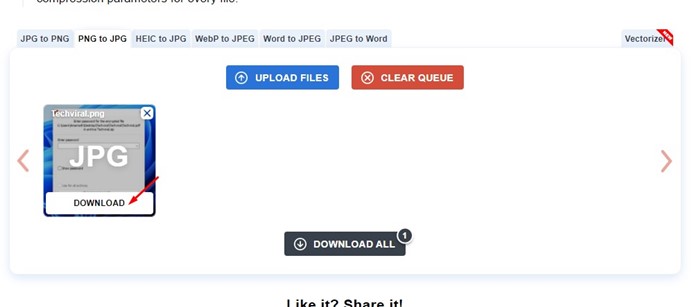
Αυτό είναι! Μπορείτε να χρησιμοποιήσετε το png2jpg για να μετατρέψετε τα αρχεία σας PNG δωρεάν. Μπορείτε επίσης να χρησιμοποιήσετε άλλους διαδικτυακούς μετατροπείς εικόνων για να μετατρέψετε τα αρχεία σας PNG σε JPG.
Οι μετατροπείς εικόνας που βασίζονται στο Web δεν μετατρέπουν μόνο PNG σε JPG. μπορείτε να τα χρησιμοποιήσετε για να μετατρέψετε WebP σε JPG, JPG σε PNG και πολλά άλλα.
Έτσι, αυτοί είναι οι τέσσερις καλύτεροι τρόποι για να μετατρέψετε αρχεία PNG σε JPG στα Windows 11. Μπορείτε να ακολουθήσετε αυτές τις μεθόδους για να μετατρέψετε αρχεία PNG σε JPG δωρεάν στον υπολογιστή σας με Windows 11. Εάν γνωρίζετε άλλους τρόπους μετατροπής αρχείων εικόνας PNG, ενημερώστε μας στα παρακάτω σχόλια.